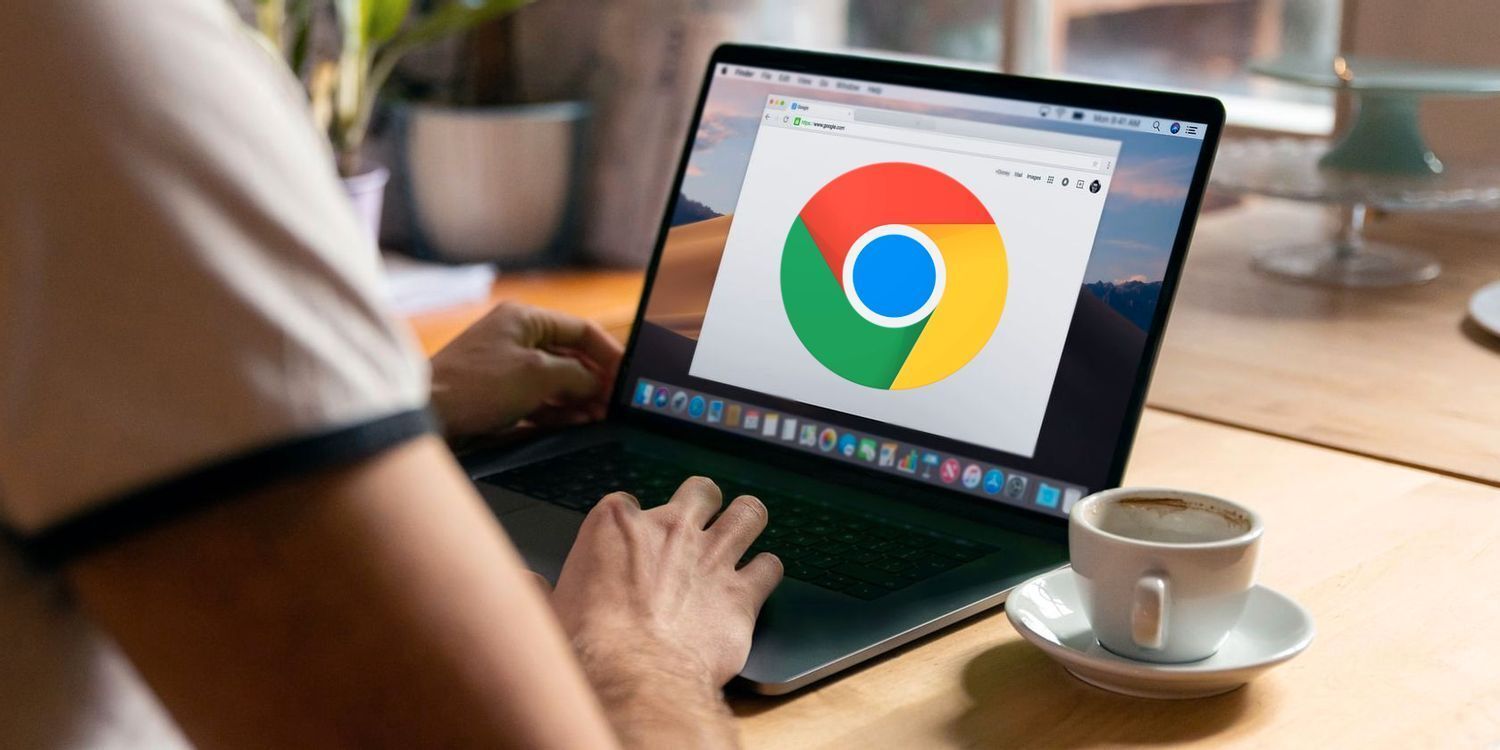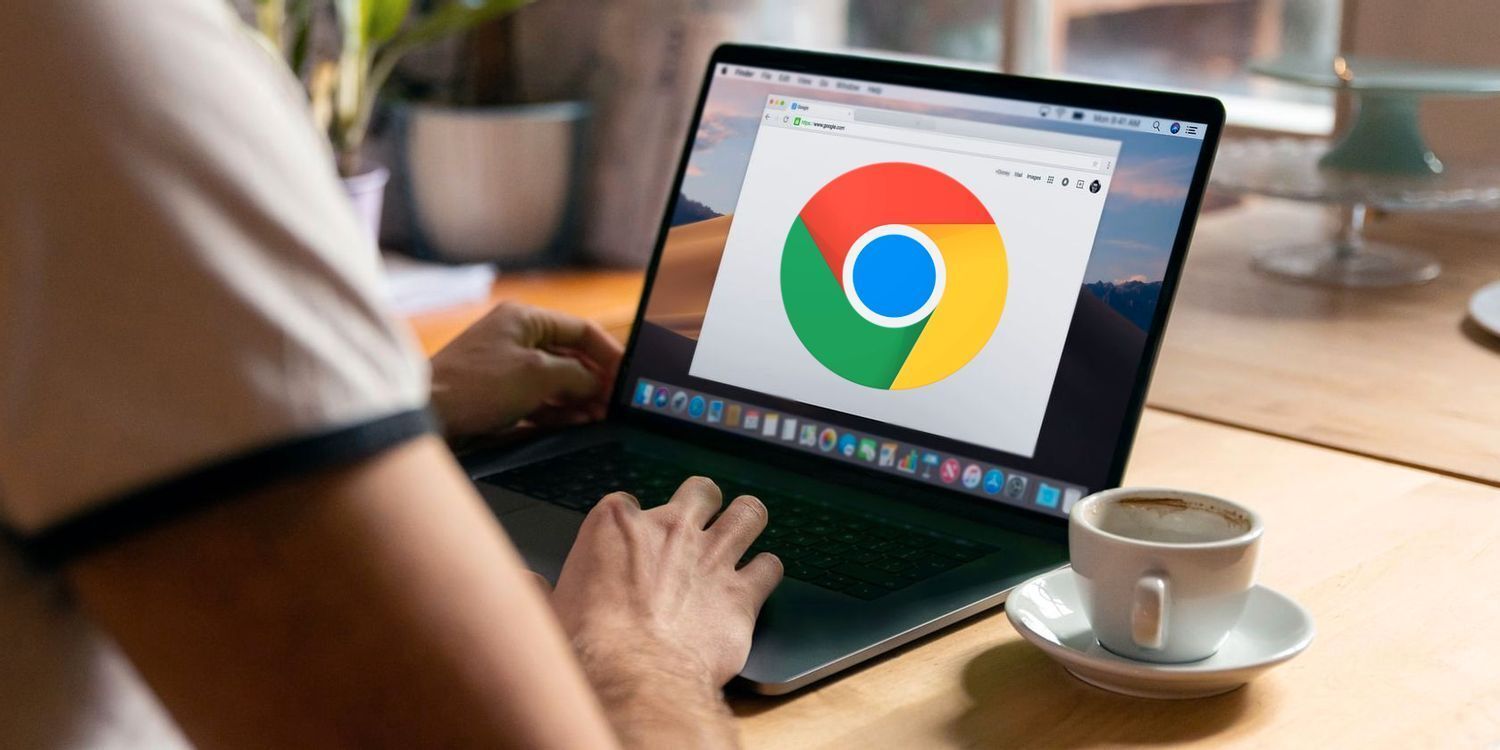
以下是谷歌浏览器设置为默认浏览器的方法:
一、Windows系统
1. 通过浏览器设置:打开谷歌浏览器,点击右上角的“…”按钮,选择“设置”菜单。在左侧菜单中,找到并点击“起始画面”或“默认浏览器”选项(不同版本的Chrome可能略有不同),然后点击“设为预设”或“设为默认搜索引擎”等类似按钮。此时会弹出Windows的设置窗口,在“网页浏览器”类别下,选择“Google Chrome”作为默认浏览器,然后根据提示确认更改即可。
2. 通过系统设置:点击“开始”菜单,选择“设置”,进入“应用”或“应用和功能”选项。在左侧菜单中选择“默认应用”,在“网页浏览器”栏下点击当前默认浏览器(如Microsoft Edge),然后在弹出的可选浏览器列表中选择“Google Chrome”,最后关闭设置窗口。
二、macOS系统
1. 通过浏览器设置:部分Chrome版本可能在设置中有“设为默认浏览器”或“设置为默认”的选项,可在Chrome的设置菜单中查找并点击。
2. 通过系统偏好设置:打开“系统偏好设置”,点击“常规”图标,在“默认网页浏览器”下拉菜单中选择“Google Chrome”。